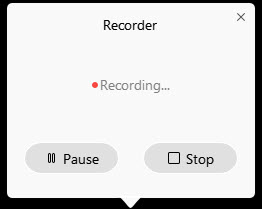Povratne informacije?
Povratne informacije?Samo domaćin ili kohost domaćin mogu da zabeleže sastanak. Sastanak možete da snimite samo ako je dostupna opcija snimanja.
Ako kohost zakaže sastanak, domaćin sastanka i dalje prima i poseduje snimak po završetku sastanka. |
| 1 | Sa kontrola sastanka izaberite dugme |
| 2 | Izaberite stavkuZapis i uradite nešto od sledećeg: 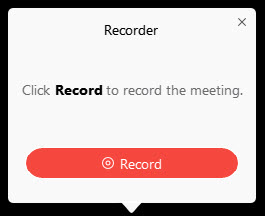
|
Šta dalje
Kada se sastanak završi, dobijate e-poruku sa vezom za snimanje. U zavisnosti od veličine datoteke i propusnog opsega, snimanje može da potraje i do 24 sata.
Važno je imati u vidu da su snimci snimljeni tokom sastanaka u vlasništvu tvorca prostora, a ne nužno i organizatora sastanka ili osobe koja je pokrenula snimanje. To znači da korisnici treba da dobiju dozvolu od kreatora prostora prilikom deljenja ili deljenja snimaka. |

 Snimi.
Snimi.